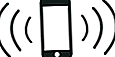iMessages to świetna funkcja w naszych zegarkach Apple. Otrzymujemy wiadomość od razu na nadgarstku, bez konieczności wyjmowania iPhone'ów, aby zobaczyć, od kogo pochodzi. Więc kiedy nasz Apple Watch iMessage nie działa, jest to prawdziwa niedogodność i, szczerze mówiąc, ból w….

Szybki dostęp do iMessage jest prawdopodobnie najbardziej przydatnym lub przynajmniej znajduje się na pierwszej liście najbardziej pomocnych funkcji oferowanych przez nasze zegarki Apple. Wiem, że wielu z nas iFolks korzysta z tej funkcji każdego dnia, więc jesteśmy na bieżąco z naszymi wiadomościami i tym, co dzieje się w życiu naszych przyjaciół i rodziny. Podczas gdy wiele miejsc pracy zabrania iPhone'ów w godzinach pracy, większość nie zabrania Apple Watch. Dzięki temu łatwo jest sprawdzić nasz zegarek, aby zobaczyć, co się dzieje, bez łamania zasad miejsca pracy lub ingerencji.
Ale jak wszystkie dobre rzeczy, czasami przestaje działać. A iMessage wydaje się szczególnie podatny na problemy, szczególnie na sparowanym zegarku Apple Watch. Jeśli więc nie otrzymujesz wiadomości i zauważysz, że Apple Watch iMessage nie działa, mamy dla Ciebie kilka świetnych wskazówek.

Czy to brzmi jak ty? Kiedy próbujesz wysłać wiadomość iMessage do kogoś, twój zegarek Apple Watch wysyła go jako SMS lub zegarek wyświetla powiadomienie, że nie udało się wysłać wiadomości. A może nie możesz pobrać załączników iMessage, takich jak zdjęcia.
W przypadku wszystkich tych problemów z Apple Watch iMessage mamy kilka szybkich rozwiązań, które pomogą rozwiązać Twoje problemy.
Jeśli Twój problem polega na tym, że iMessage nie działa na Twoim iPhonie lub innym urządzeniu iDevice, zapoznaj się z naszym szczegółowym artykułem na temat przywracania iMessage do stanu używalności.
Więc przejdźmy do tego!
Powiązane artykuły
- Problemy z baterią Apple Watch? Kilka wskazówek, które pomogą
- Haptics nie działa na Apple Watch lub iPhone?
Czy wiadomości iMessages nie są dostarczane do Twojego zegarka Apple Watch?
Szybkie porady, jeśli nie możesz wysłać lub odebrać wiadomości
- Sprawdź, czy możesz wysyłać i odbierać wiadomości na swoim iPhonie
- Jeśli Twój iPhone odbiera wiadomości, problem dotyczy zegarka
- Wykonaj szczegółowe czynności wymienione poniżej, aby ponownie uruchomić zegarek Apple Watch i, jeśli to konieczne, rozparować i sparować ponownie
- Jeśli Twój iPhone również nie odbiera wiadomości, problem najprawdopodobniej dotyczy Twojego telefonu
- Zapoznaj się z naszym artykułem na temat rozwiązywania problemów z iMessage w iDevices
- Jeśli Twój iPhone odbiera wiadomości, problem dotyczy zegarka
- Jeśli problem dotyczy tylko jednej osoby lub kilku kontaktów, ale nie wszystkich
- Sprawdź numer telefonu znajomego (lub kontaktu) lub Apple ID i sprawdź, czy jest poprawny
- Upewnij się, że zegarek Apple Watch łączy się z iPhonem
- Otwórz Centrum sterowania na swoim Apple Watch i stuknij
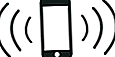
- Jeśli jest podłączony, Twój iPhone wyda dźwięk „ping”
- Otwórz Centrum sterowania na swoim Apple Watch i stuknij
- Jeśli widzisz na zegarku niebieski półksiężyc, wyłącz tryb Nie przeszkadzać
- Wyloguj się z iMessage na swoim iPhonie
- Przejdź do Ustawienia> Wiadomości
- Wybierz opcję Wyślij i odbierz.
- Stuknij swój AppleID
- Wybierz Wyloguj się
- Odczekaj 10-20 sekund
- Zaloguj się ponownie
- Wyłącz iMessage na swoim iPhonie, a następnie włącz go ponownie
Sprawdź ustawienia iMessage
Pierwszą rzeczą, którą musisz zrobić, jest upewnienie się, że wybrałeś prawidłowe konto do otrzymywania iMessage. Na swoim iPhonie prawdopodobnie używasz wielu kont (takich jak iCloud, Google, Outlook itd.), Na których odbierasz wiadomości za pośrednictwem usługi komunikacyjnej Apple. Jeśli więc nie otrzymujesz wiadomości na swoim iPhonie, a następnie na zegarku, problemem mogą być Twoje konta e-mail.
Przejdźmy do Ustawienia> Wiadomości> Wyślij i odbierz. Zlokalizuj wszystkie swoje konta. I upewnij się, że wybrane jest konto (a), z których regularnie korzystasz lub o których wiedzą Twoi znajomi. Jeśli nie jest zaznaczone, wybierz je i zobacz, czy zaczniesz otrzymywać iMessages.
Wymuś zamknięcie iMessage i uruchom ponownie
Czasami ponowne uruchomienie aplikacji przywraca normalne działanie. Na telefonie iPhone (lub innym urządzeniu iDevice) kliknij dwukrotnie przycisk Początek, a następnie przesuń palcem w górę po aplikacji Wiadomości, aby ją zamknąć.
Zamykanie aplikacji na iPhonie lub innym urządzeniu iDevice
- Kliknij dwukrotnie przycisk Początek, aby wyświetlić ostatnio używane aplikacje
- Znajdź aplikację Wiadomości
- Przesuń palcem w górę na podglądzie aplikacji, aby zamknąć aplikację
Teraz wyłącz iPhone'a lub iDevice ręcznie lub poprzez twardy reset
- Naciśnij i przytrzymaj przycisk usypiania / budzenia, aż pojawi się czerwony suwak
- Przeciągnij suwak, aby całkowicie wyłączyć urządzenie
- Po wyłączeniu urządzenia ponownie naciśnij i przytrzymaj przycisk Uśpij / Obudź, aż zobaczysz logo Apple
Następnie uruchom ponownie zegarek Apple Watch
- Naciśnij i przytrzymaj boczny przycisk, aż zobaczysz suwak Wyłącz
- Przeciągnij suwak, aby wyłączyć urządzenie
- Po wyłączeniu zegarka ponownie naciśnij i przytrzymaj boczny przycisk, aż zobaczysz logo Apple
Po ponownym włączeniu telefonu iPhone i zegarka Apple Watch sprawdź, czy teraz otrzymujesz wiadomości iMessages. Ta stosunkowo łatwa i powszechna wskazówka zwykle rozwiązuje ten konkretny problem.
Sprawdź Bluetooth i WiFi
iMessages korzysta z połączenia internetowego, więc konieczne jest Wi-Fi (lub dane). Aby uzyskać optymalną wydajność zegarka Apple Watch, należy włączyć zarówno WiFi (lub dane), jak i Bluetooth. Sprawdź, czy Wi-Fi lub Dane ORAZ Bluetooth są włączone.

Jeśli są już włączone, wyłącz je i włącz ponownie. W przypadku Wi-Fi i Bluetooth najłatwiejszym sposobem uzyskania do nich dostępu jest Centrum sterowania. Po prostu przesuń palcem w górę od samego dołu ekranu i dotknij ikon Wi-Fi i Bluetooth, aby wyłączyć. A następnie dotknij ich ponownie, aby ponownie włączyć.
Po włączeniu ikony Wi-Fi i Bluetooth są niebieskie. Po wyłączeniu te ikony są szare.
Uruchom ponownie iMessage
Idź do Ustawienia> Wiadomości i znajdź przełącznik dla iMessage u góry ekranu. Wyłącz to. Poczekaj 10-20 sekund. A następnie włącz go ponownie. Ta czynność powoduje ponowne uruchomienie iMessages i miejmy nadzieję, że rozwiąże wszelkie nietypowe problemy z ustawieniami.

Czy korzystasz z uwierzytelniania dwuskładnikowego?
Jeśli tak, po włączeniu uwierzytelniania dwuskładnikowego iMessage i FaceTime muszą mieć wygenerowane hasło specyficzne dla aplikacji. Twoje zwykłe hasło AppleID nie działa. Podczas początkowej konfiguracji Apple Watch, gdy instrukcje ekranowe proszą o podanie hasła iMessage, upewnij się, że używasz wygenerowanego hasła specyficznego dla aplikacji. NIE wpisuj hasła AppleID, gdy prosi o hasło iMessage.
 Źródło: Apple
Źródło: Apple
Jeśli podałeś hasło Apple ID, prawdopodobnie jest to powód, dla którego Twoje iMessages nie działają. Najpierw spróbuj ponownie uruchomić zegarek. Zmusza to Apple Watches do ponownego uwierzytelnienia za pomocą iMessage. Jeśli ponowne uwierzytelnienie nie powiedzie się, pojawi się monit o wprowadzenie hasła na sparowanym telefonie iPhone. Tym razem wprowadź hasło aplikacji .
Jeśli ta wskazówka nie zadziała, musisz rozparować, a następnie ponownie sparować zegarek Apple Watch z iPhonem. Tym razem przygotuj hasło iMessage do swojej aplikacji. I pamiętaj, aby po wyświetleniu monitu użyć wygenerowanego hasła aplikacji.
Rozparuj zegarek i sparuj ponownie z iPhonem
Być może coś powoduje problem po stronie zegarka, więc spróbuj rozparować, a następnie sparować ponownie. Zegarek Apple Watch zachowuje kopię zapasową na iPhonie przed rozparowaniem, więc nie musisz się martwić o utratę wszystkich preferencji i ustawień.

Rozparuj Apple Watch
- Nie wyłączaj swojego iPhone'a i zamknij zegarek
- Uruchom aplikację Watch na swoim iPhonie
- Przejdź do zakładki Mój zegarek i dotknij Mój zegarek u góry
- Kliknij ikonę „i” obok zegarka
- Stuknij w Unpair Apple Watch napisane na czerwono
- Potwierdź, że chcesz wykonać tę czynność.
- Wprowadź hasło Apple ID, jeśli zostaniesz poproszony o wyłączenie blokady aktywacji
 źródło: Apple
źródło: Apple
W tym momencie aplikacja tworzy kopię zapasową zegarka. Po zakończeniu pojawi się ekran Rozpocznij parowanie. Śmiało i ponownie sparuj zegarek. Upewnij się, że Bluetooth jest aktywny i czy dane komórkowe są włączone lub czy masz połączenie z Wi-Fi. Aby uzyskać najlepsze rezultaty, umieść telefon i zegarek blisko siebie (z dokładnością do kilku cali lub cm).
Ponownie sparuj Apple Watch
- Włącz zegarek, naciskając i przytrzymując boczny przycisk
- Po wybraniu języka i regionu na zegarku uruchom aplikację zegarka na swoim iPhonie
- Na obu urządzeniach dotknij Rozpocznij parowanie
- Animacja pojawi się na Twoim Apple Watch.
- Przytrzymaj iPhone'a nad zegarkiem i przenieś animację do wizjera
- Po zakończeniu powiadomienie informuje, że zegarek Apple Watch został pomyślnie sparowany
W tym momencie przywróć preferencje i ustawienia Apple Watch, dotykając ustawień przywracania. Postępuj zgodnie z instrukcjami wyświetlanymi na ekranie. Przywracanie przywraca wszystkie poprzednie ustawienia i preferencje użytkownika.
Teraz sprawdź, czy Wiadomości działają z Twoim zegarkiem. Poproś kogoś, aby wysłał Ci SMS-a i potwierdź, że otrzymujesz je zarówno na zegarku Apple Watch, jak i na telefonie iPhone. Upewnij się również, że działa również pobieranie obrazów wysyłanych przez iMessage.
Zaktualizuj do najnowszego iOS i watchOS
Dość prostym rozwiązaniem jest pobranie najnowszej aktualizacji iOS zarówno dla iPhone'a, jak i Apple Watch. Ta aktualizacja często rozwiązuje wszelkie istniejące problemy, które powodują, że aplikacja iMessages nie działa w synchronizacji z zegarkiem.
Jeśli niedawno zaktualizowałeś system iOS do nowego, mogą występować błędy powodujące te problemy. Jeśli taka jest Twoja sytuacja, upewnij się, że przekazałeś firmie Apple opinię dotyczącą konkretnego problemu (ów). Zwykle nowa wersja z poprawkami błędów jest szybko wprowadzana (to są wersje.), Więc rutynowo aktualizuj iPhone'a i Apple Watch po nowej aktualizacji będzie dostępny.
Przejdź do Ustawienia> Ogólne na swoim iPhonie i sprawdź, czy jest dostępna aktualizacja w Aktualizacji oprogramowania. Jeśli jest dostępny, zainstaluj go. Zrób to samo dla swojego zegarka, uruchamiając aplikację Watch na telefonie, a następnie klikając kartę Mój zegarek i przechodząc do ustawień. Podczas aktualizacji upewnij się, że Twój iPhone i zegarek Apple Watch są podłączone do odpowiednich ładowarek.
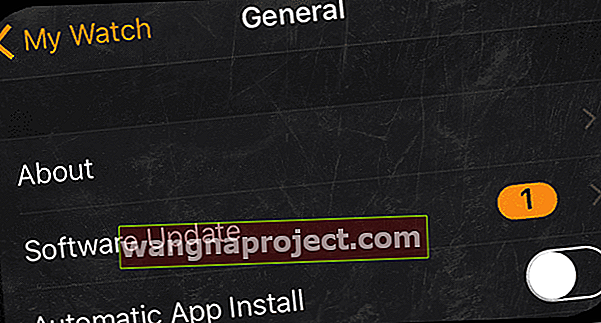
Te uaktualnienia zwykle rozwiązują wszelkie pozostałe błędy i rozwiązują problem w telefonie lub zegarku. Przetestuj swój zegarek Apple Watch, iPhone'a i aplikację iMessage, aby sprawdzić, czy problem został rozwiązany.
Jeśli uważasz, że produkt Apple jest wadliwy, zanieś go do sklepu Apple Store lub skorzystaj ze strony Kontakt ze Wsparciem Apple. Sprawdź stan swojego Apple Care + w witrynie pomocy technicznej Apple, zanim odwiedzisz sklep lub zadzwonisz do pomocy technicznej Apple.
Podsumowanie
Kochamy nasze Wiadomości. Niezależnie od tego, czy otrzymujesz je na naszych komputerach Mac, iPadach, iPhone'ach czy zegarkach Apple, iMessage zapewnia nam aktualne informacje o wszystkich wydarzeniach naszych przyjaciół i rodzin. iMessages to jedna z tych krytycznych funkcji, które są rutynowe codziennie, a nawet co godzinę. I absolutnie uwielbiamy to, że Apple Watches zapewnia nam łączność nawet wtedy, gdy nasze miejsca pracy lub szefowie zabraniają iPhone'om w biurze lub na miejscu pracy! Kiedy więc odkryjesz, że Apple Watch iMessage nie działa, oznacza to całkowitą przerwę w Twoim cyfrowym życiu.
Uwielbiamy to, że nasz Apple Watch wysyła nam powiadomienia i zapewnia wiele funkcji, więc nie musimy sprawdzać i używać iPhone'a tak często, jak w przeszłości (przed Apple Watch). Dlatego nie otrzymywanie powiadomień o wiadomościach na zegarku jest dość irytujące. Na szczęście w większości przypadków problemy można łatwo rozwiązać przez szybki restart. Jeśli to nie zadziała, miejmy nadzieję, że jedna z pozostałych wymienionych wskazówek i kroków zadziała. Przed wykonaniem którejkolwiek z tych wskazówek dotyczących rozwiązywania problemów sprawdź, czy WiFi lub dane i Bluetooth są włączone.
Wreszcie, iMessage może zająć dużo miejsca na dysku, zawierając obrazy, teksty, animacje, gify, emotikony i wszystkie dzwonki i gwizdki bogatego doświadczenia przesyłania wiadomości. Z tymi wszystkimi danymi, iMessage może być twoim następnym świrem danych. Zanim więc pojawi się przerażająca wiadomość „prawie pełna pamięć”, spójrz na wykorzystanie pamięci w iMessage. I odchudzić. Aby uzyskać bardziej szczegółowe wyjaśnienie, rzuć okiem na nasz artykuł na temat zarządzania danymi iMessage.